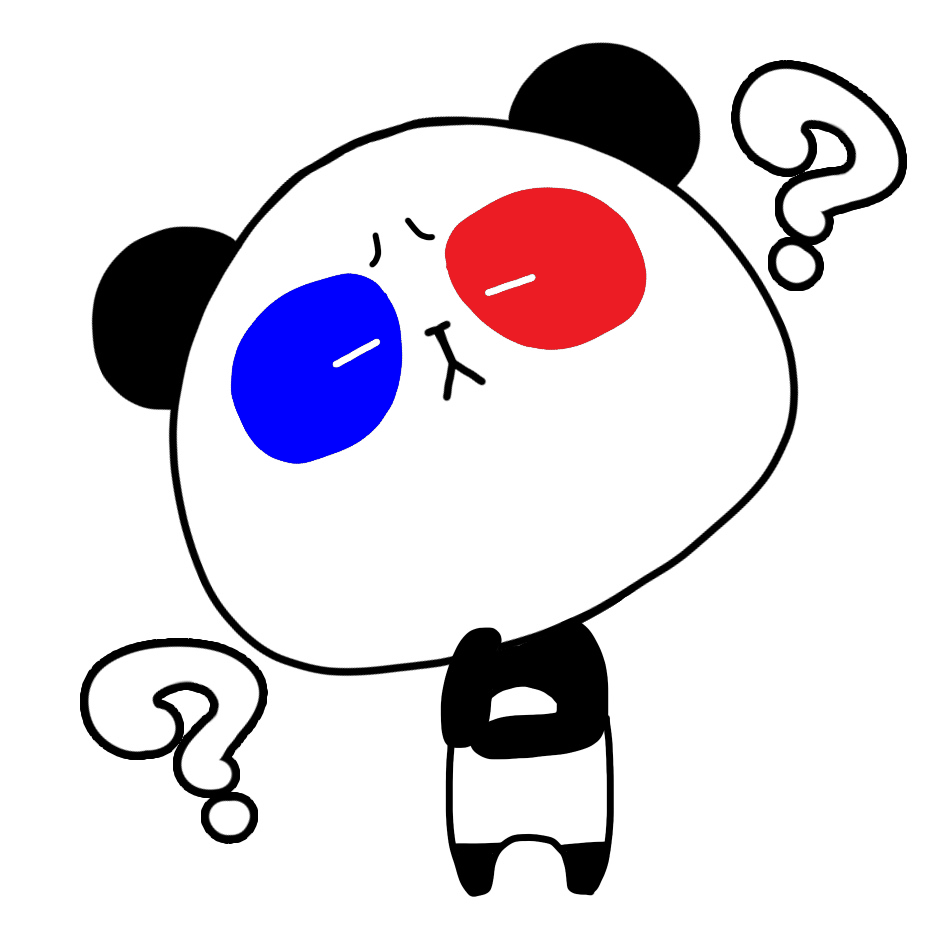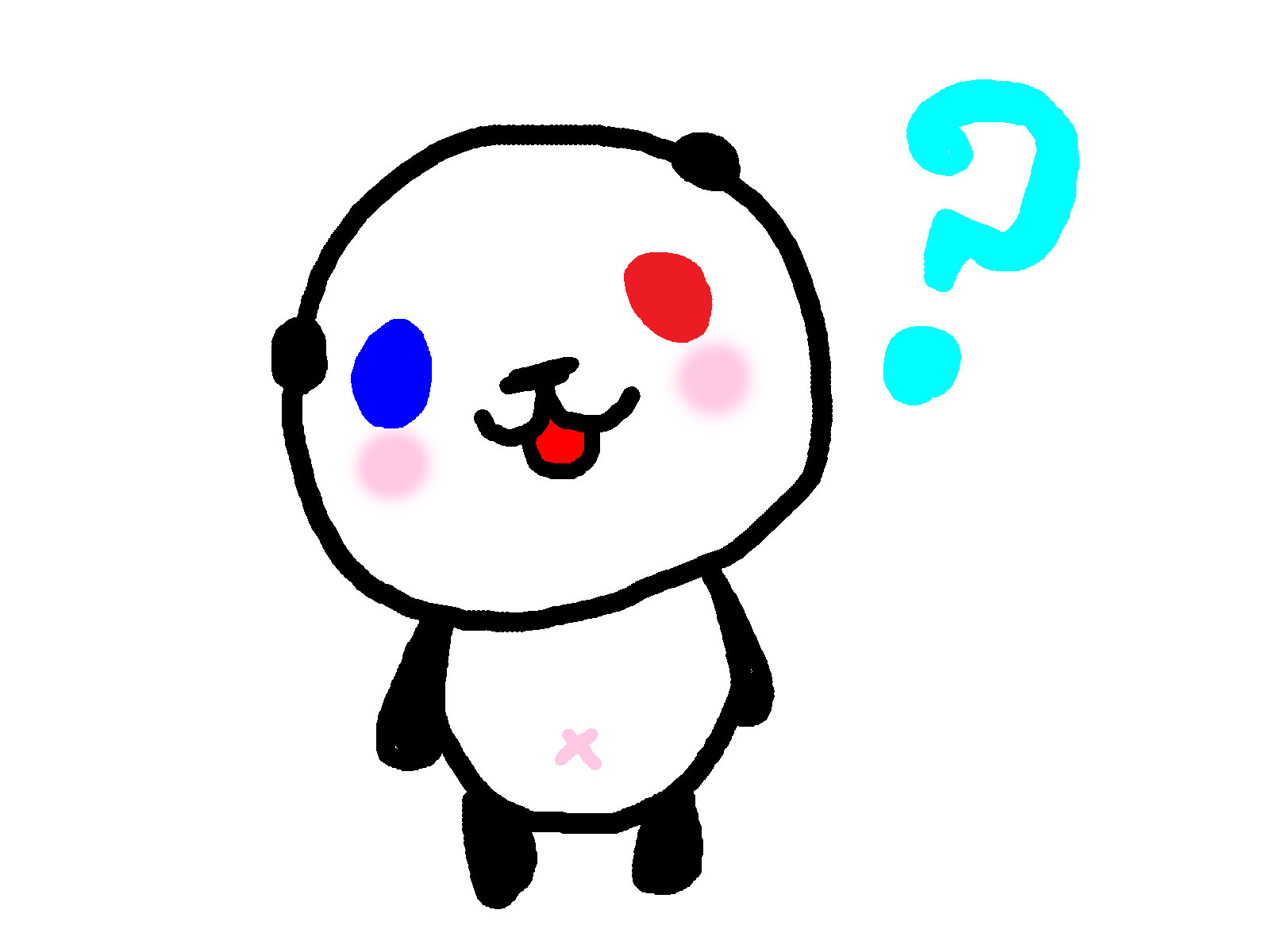ぼくは、2倍速で見ることが多いから気になるな…。
ググってみると、関係ないという記事は多いけど、本当なのかな?
こんな悩みにお答えします。本ブログでは、いろいろな接続方法(WiFi、有線、キャリア通信)で検証しており、全てデータを紹介しますね!
っと、その前に忙しい人も多いと思いますので、検証した結果をまずは、発表します。
結論:再生速度と通信量は関係ない!
実際の測定データや検証方法が知りたい方は、続きを、読んで下さいね。
【検証データ】YouTube再生速度ごとの通信量
一応、実際の検証データを見せて欲しいな!
それでは、通信方法ごとに調べた結果を、紹介していきますね。それぞれ、2倍速、1倍(標準)、0.5倍速で調べましたので、見てみましょう!
WiFi接続:ノートパソコン
画質は1080Pで、1分の動画を視聴したときの通信データ量は以下の通りです。
| 2倍速 | 1倍(標準) | 0.5倍速 | |
| 1回目 | 2.6 MB | 2.4 MB | 2.6 MB |
| 2回目 | 2.4 MB | 2.5 MB | 2.4 MB |
| 3回目 | 2.6 MB | 2.5 MB | 2.5 MB |
| 4回目 | 2.6 MB | 2.4 MB | 2.5 MB |
| 5回目 | 2.6 MB | 2.5 MB | 2.6 MB |
| 平均 | 2.6 MB | 2.5 MB | 2.5 MB |
結果、再生速度による差は確認されませんでした。いずれも2.4MB~2.6MBであり、計測誤差の範囲内という結果になりました。
もうちょっと長い動画でも、同じ結果が出るのかな?
確かに、こんな突込みが入りますよね…。
ちょっと楽をしすぎました m( ̄ー ̄)m ゴメン
それでは、約6分の動画で検証した結果を紹介します。こちらも同様に1080Pの画質になります。
| 2倍速 | 1倍(標準) | 0.5倍速 | |
| 1回目 | 85.9 MB | 86.5 MB | 86.0 MB |
| 2回目 | 83.0 MB | 86.2 MB | 86.0 MB |
| 3回目 | 86.1 MB | 86.0 MB | 86.5 MB |
| 4回目 | 85.8 MB | 86.0 MB | 86.0 MB |
| 5回目 | 85.8 MB | 86.1 MB | 85.9 MB |
| 平均 | 85.3 MB | 86.2 MB | 86.1 MB |
結果は同様となり、83.0MB~86.5MBでバラついているものの、再生速度による通信量の差は確認されませんでした。
こちらは、ノートパソコンでWiFi接続をしたときの結果でして、他の接続方法も確認してみましょう!
有線接続:デスクトップパソコン
「楽をするなヽ(`Д´)ノ ちゃんとしたデータを取れ!!」と怒られるのはイヤなので、先ほどと同じ条件(6分の動画を1080P)で検証します。以下の表がデスクトップパソコンから有線接続で視聴したときのデータ量になります。
| 2倍速 | 1倍(標準) | 0.5倍速 | |
| 1回目 | 86.8 MB | 86.7 MB | 86.7 MB |
| 2回目 | 86.6 MB | 87.0 MB | 97.7 MB |
| 3回目 | 86.4 MB | 86.5 MB | 86.7 MB |
| 4回目 | 87.5 MB | 86.5 MB | 86.9 MB |
| 5回目 | 87.2 MB | 86.5 MB | 96.0 MB |
| 平均 | 86.9 MB | 86.7 MB | 90.8 MB |
こちらの結果も同じく、差は確認されませんでした。86.4MB~97.7MBとややバラつきは大きいものの、おおむねWiFi接続時の平均(85.3MB~86.2MB)と同じ結果となりました。
キャリア接続:スマホ(iPhone)
最後に、みなさんが最も気になっているスマホでの通信量を見ていきましょう。私の場合はドコモで契約していますので、そのキャリア通信での検証結果になります。
もちろん、もうサボりはしませんので、同じ条件(6分の動画を1080P)で検証します。地味に時間かかって大変なんですよ (。 ̄x ̄。) ブーッ!
| 2倍速 | 1倍(標準) | 0.5倍速 | |
| 1回目 | 83 MB | 83 MB | 85 MB |
| 2回目 | 83 MB | 83 MB | 87 MB |
| 3回目 | 83 MB | 85 MB | 85 MB |
| 4回目 | 84 MB | 84 MB | 87 MB |
| 5回目 | 82 MB | 82 MB | 84 MB |
| 平均 | 83.0 MB | 83.4 MB | 85.6 MB |
こちらでも同様に、差は見られませんでした。スマホアプリでの計測のため、これまでと条件は違いますが、おおむねパソコンと同じ値を示していますね。
以上の結果をまとめると、このグラフの通りです。こうして比較すると、差がないことが明らかですね。
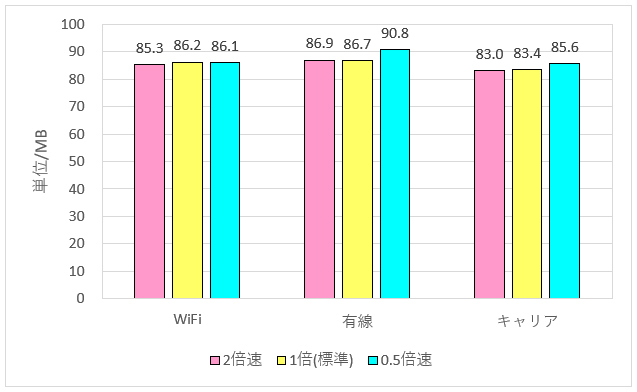
通信量データのとり方は?
でも、どうやって測定したデータなのかな?
簡単にできるんだったら、自分でも測定してみたいな。
それでは、今回のデータのとり方について、紹介しますね。WiFiと有線についてはパソコンから、キャリア通信についてはスマホアプリから測定しましたので、それぞれの方法を紹介します。
どちらも、とても簡単に測定ができるので、是非試してみて下さい。なお、もちろん無料のアプリを使っていますので、安心して下さいね!
パソコンの場合
まずは、コントロールパネルを開きます。「ネットワークとインターネット」から「ネットワークと共有センター」を選び、赤枠の「イーサネット」をクリックすればOKです。
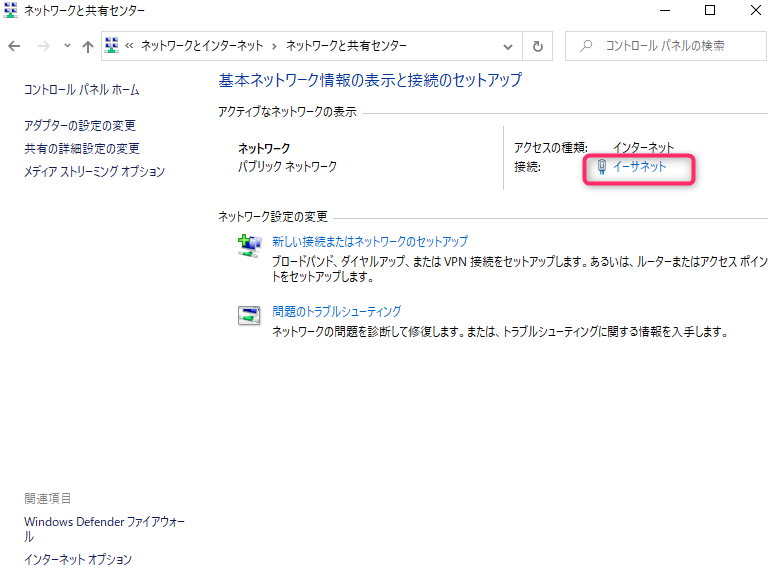 すると以下のような「イーサネットの状態」という画面が表示されます。赤枠内の数字がネットから情報を取得しているデータ量(累計)になります。単位は”バイト(Byte)”になります。
すると以下のような「イーサネットの状態」という画面が表示されます。赤枠内の数字がネットから情報を取得しているデータ量(累計)になります。単位は”バイト(Byte)”になります。
1,000Byteで1KBであり、1,000KBで1MBになります。現在のYouTubeではMB以上の通信がほとんどだと思うので、1,000,000Byte以上の数字をチェックすればOKですね。
以下の画像では、「1,214,437,094 Byte」ですので、1,214MBの情報を累計で受け取っていることになります。確認したいYouTubeで、視聴の前後でどれくらい増えているかを確認すればOKですよ!
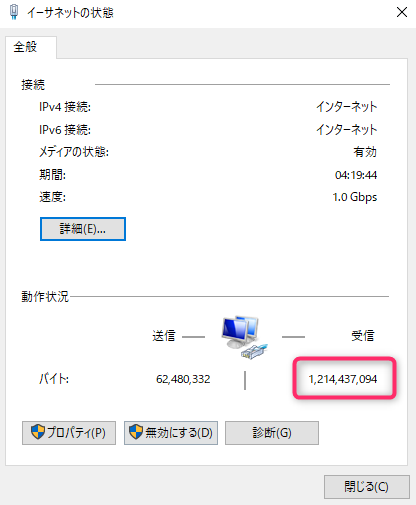
スマホの場合
次にスマホの場合ですが、使用するのは「My Data Manager」というアプリになります。「App Store」からダウンロードして下さい。
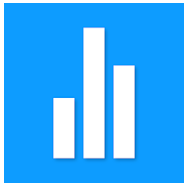
このアプリは、VPN(Virtual Private Network)接続によって、通信量を計測しています。なので、インストールしたらアプリ内からVPNを「ON」にする必要があります。
はじめて聞く言葉だけど、安全なの?
VPN接続とは、インターネット上に専用回線のようなものを設けて、その道を通して通信する接続方法になります。つまり、ONにしている限り、全ての通信を「My Data Manager」経由でやり取りすることになります。
このアプリは広く使われているものですが、セキュリティが気になるという方は、避けた方がいいかもしれませんね。
まぁ、私は気にせず、使っていますよ (* ̄∇ ̄*)エヘヘ
使い方はとてもシンプルで、「データ使用」の画面にて、「今日の使用量」をチェックします。画面では0.1MBになっていますね。こちらが、YouTube視聴の前後でどれだけ増えるか確認すればOKです。
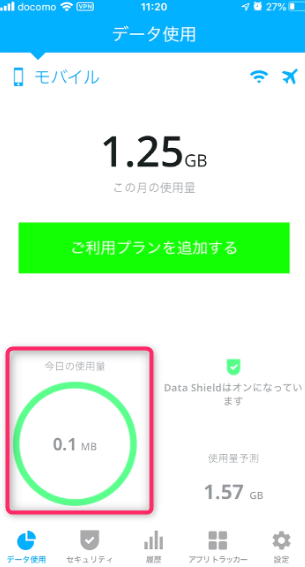
上の画像では「モバイル」画面であり、キャリア通信をした時のデータ容量になります。WiFiでの通信量も測れるのが、このアプリのすごいところで、横にスワイプすると「Wi-Fi」の画面になります。
こちらでも同様に、「今日の使用量」の増加分をチェックすればOKですよ。
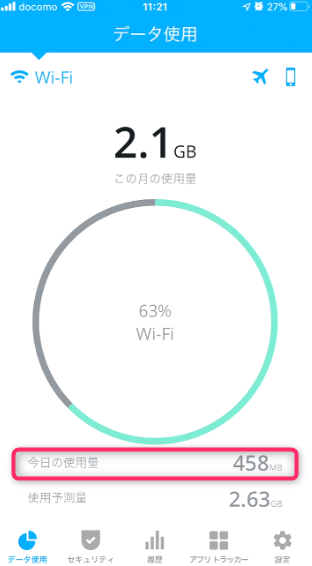 このアプリは他にも時間帯別の使用量や、アプリごとの通信量のチェックなど、さまざまな機能が付いていますので、興味のある方は使ってみて下さい。
このアプリは他にも時間帯別の使用量や、アプリごとの通信量のチェックなど、さまざまな機能が付いていますので、興味のある方は使ってみて下さい。
「そもそも、このアプリの計測結果は正しいの?」と疑問に思われる方は、こちらの記事で検証をしていますので、チェックしてみて下さい。結果だけ言いますと、結構、正確ですよ!
まとめ
「YouTubeの再生速度を変えることで、通信量は変わるのか?」という疑問について、WiFi、有線、キャリア通信のそれぞれの方法で検証を行いました。結果としては、他のサイトなどでも言われている通り、「再生速度は通信量に影響がない」という事が分かりました。
YouTubeは再生速度によらず、1度データをダウンロードしてから、好みのスピードで再生しているという事になりますね。このブログが皆さんの疑問の解消に役立ったら、とても嬉しいです。
☆おわり☆